Watir-ブラウザ用のドライバのインストール
この章では、Watirを使用してプロジェクトをテストするために必要なブラウザードライバーをインストールします。Watir 6より前は、ブラウザードライバーを使用するためにwatir-webdriverを含める必要がありました。Watir 6のリリースでは、watir-webdriverはWatirパッケージの一部として利用可能であり、ユーザーはwatir-webdriverを個別に追加する必要はありません。
Chrome、Firefox、Safariなどのブラウザはデフォルトで利用可能であり、外部から追加する必要はありません。テスト中にブラウザのドライバが利用できないという問題が発生した場合は、以下の手順でいつでもダウンロードできます。
以下のブラウザ用のドライバをインストールします-
- ブラウザ用ドライバ-Chrome
- ブラウザ用ドライバ-Firefox
- ブラウザ用ドライバ-Edge
- ブラウザ用ドライバ-InternetExplorer
- ブラウザ用ドライバ-Safari
ブラウザ用ドライバ-Chrome
Chromeブラウザーのドライバーを入手するには、-に移動します。 https://sites.google.com/a/chromium.org/chromedriver/downloads。
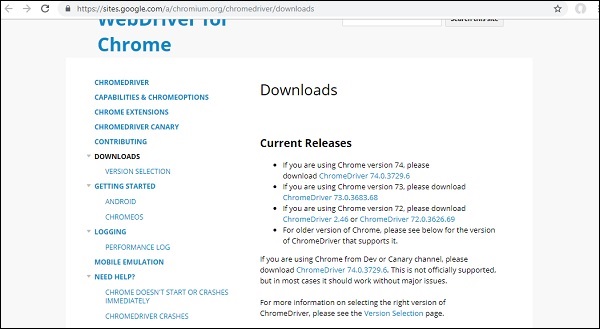
ブラウザのバージョンを確認し、それに応じてChromeドライバをダウンロードします。Chromeブラウザのバージョンを確認するには、次のようにします-
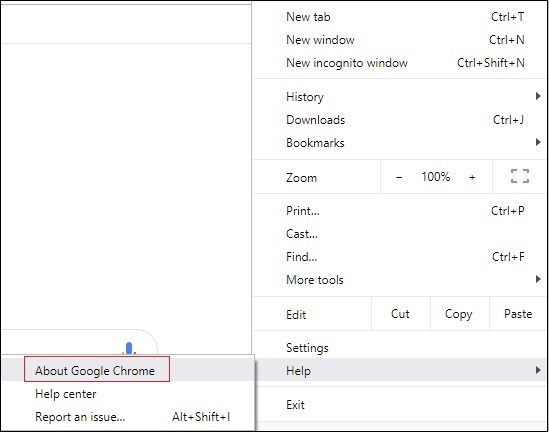
Google Chromeについてをクリックすると、以下に示すようにChromeバージョンが表示されます-
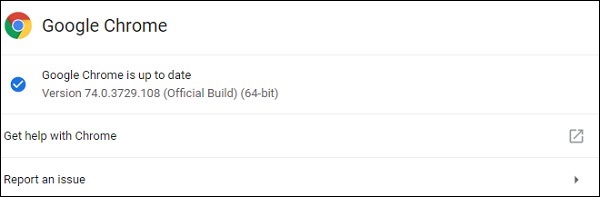
したがって、バージョンは74です。したがって、Chromeドライバーバージョン74をダウンロードしてください。
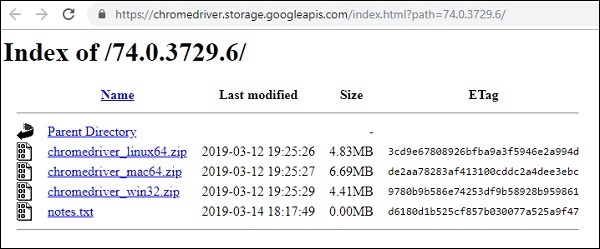
次に、オペレーティングシステムに応じてChromeドライバーをダウンロードします。chromedriver_win32.zipをダウンロードします。これは、32ビットと64ビットの両方のマシンを対象としています。ダウンロードしたドライバーを使用する場合は、PATH変数のどこかに場所を追加してください。
ブラウザ用ドライバ-Firefox
Firefoxドライバーの場合は、-に移動します https://github.com/mozilla/geckodriver/releases 下のスクリーンショットに示すように-
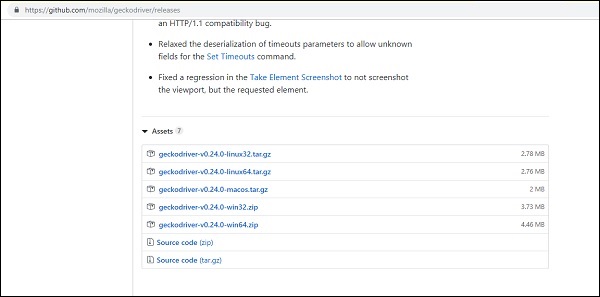
ご使用のオペレーティングシステムに従って、上記のようにドライバーをダウンロードします。ダウンロードしたドライバーを使用する場合は、PATH変数のどこかに場所を追加してください。
ブラウザ用ドライバ-Edge
Firefoxドライバーの場合は、-に移動します https://developer.microsoft.com/en-us/microsoft-edge/tools/webdriver/ 下のスクリーンショットに示すように-
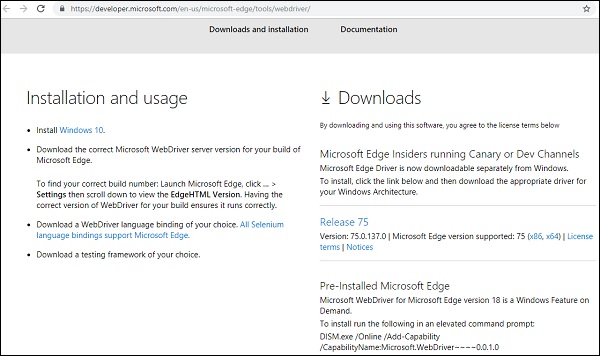
以下に示すように、お持ちのMicrosoftEdgeのバージョンをクリックします-
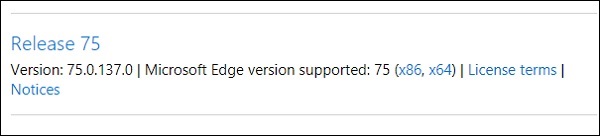
[リリース]リンクをクリックすると、-にリダイレクトされます
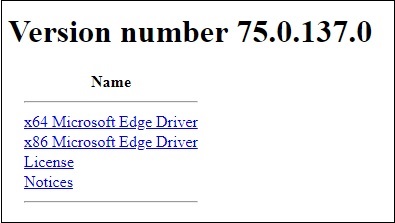
ここでは、Windowsで利用可能なダウンロードバージョンを見つけることができます。ダウンロードしたドライバーを使用する場合は、PATH変数のどこかに場所を追加してください。
ブラウザ用ドライバ-InternetExplorer
Internet Explorerのドライバーをインストールするには、-に移動します。 https://docs.seleniumhq.org/download/ 以下に示すように-
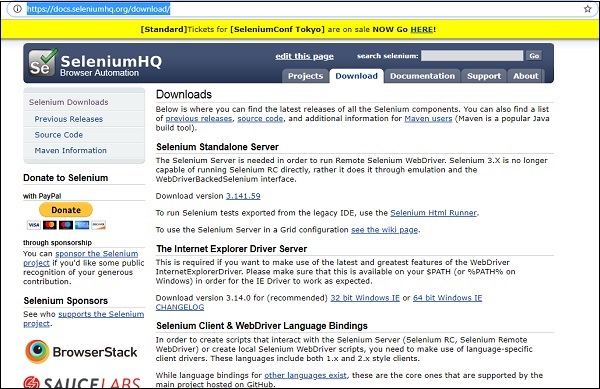
IEのダウンロードセクションの詳細をここに示します-
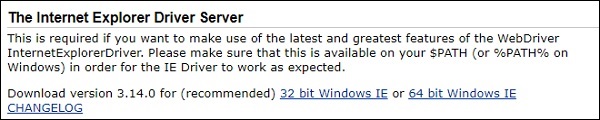
OSごとに、32ビットまたは64ビットのWindowsIEをダウンロードします。また、PATH変数に場所を追加して、ドライバーを利用します。
ブラウザ用ドライバ-Safari
サファリバージョン10以降では、サファリのドライバを外部からダウンロードする必要はありません。これらは、Watirのインストール中にgemパッケージと一緒にダウンロードされます。
Watirがインストールされている場合は、Chrome、Firefox、InternetExplorerのドライバーも使用できることに注意してください。ただし、問題が発生し、特定のバージョンをテストする必要がある場合は、ブラウザーに従ってそれらをダウンロードし、PATH内の場所を更新して、アプリケーションのテストに使用できます。